Een parameter gebruiken op de filterbalk
Door een parameter aan de filterbalk toe te voegen, kunt u de parameterwaarde voor de hele werkmap of een afzonderlijk canvas instellen.
In deze zelfstudie wordt aan de hand van een casus uitgelegd hoe u een parameter gebruikt in de filterbalk:
Opmerking:
Door een parameter als een werkmapfilter (vastgemaakt) of canvasfilter (niet vastgemaakt) aan de filterbalk toe te voegen, fungeert deze als een kolomselectie. De gegevens worden echter niet gefilterd.Als u een parameter in de filterbalk gebruikt, biedt deze niet dezelfde functies als een standaardfilter. Zo zijn bijvoorbeeld de functionaliteiten 'Uitsluiten', 'Null-waarden' of 'Waarden beperken' niet aanwezig.
U kunt ook een parameter maken en aan een werkmapfilter binden. Zie Een parameter maken en binden aan een werkmapfilter.
- Beweeg op de beginpagina de muisaanwijzer boven een werkmap, klik op Acties en selecteer Openen.
- Klik in het venster 'Gegevens' op Parameters.
- Sleep een parameter naar de filterbalk.
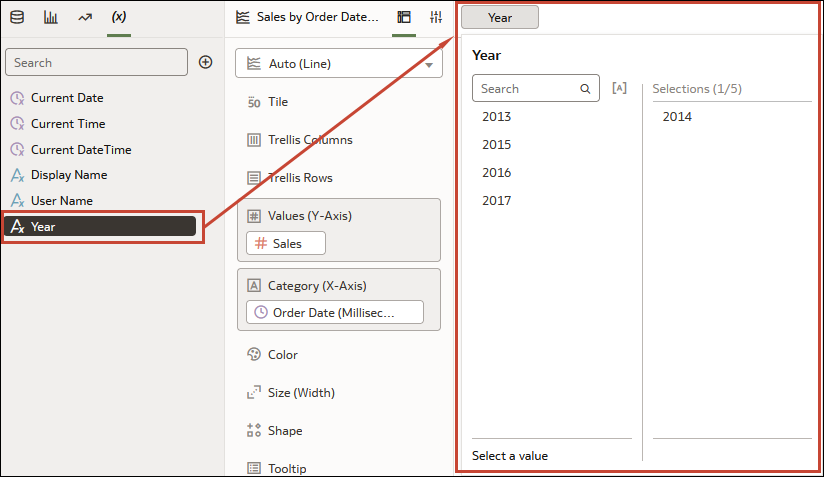
- Klik op Opslaan.